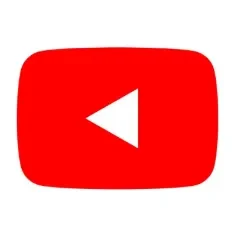오토캐드에서 글씨가 표시되지 않는다면 많은 사용자들이 큰 불편을 겪게 됩니다. 이 문제는 작업 효율성을 떨어뜨리고, 프로젝트 마감 기한에 지장을 줄 수 있습니다. 이 문제를 해결하기 위해서는 몇 가지 점을 확인하고 적용해야 해요.
✅ 학생용 책상 꾸미기의 비밀을 밝혀보세요.
오토캐드 글씨 표시 안 되는 원인
오토캐드에서 글씨가 표시되지 않는 원인은 다양합니다. 그 중 몇 가지 주요 원인을 살펴보도록 할게요.
글꼴 및 문자 스타일 문제
글꼴과 문자 스타일이 맞지 않으면 글씨가 보이지 않을 수 있어요. 예를 들어, 특정 글꼴이 설치되어 있지 않거나, 문자가 잘못된 스타일로 설정되면 글씨가 나타나지 않을 수 있습니다.
레이어 설정 문제
레이어가 숨겨지거나 잠겨 있으면 해당 레이어에 있는 글씨가 보이지 않게 됩니다. 이 점을 확인해보는 것이 중요해요.
텍스트 높이 설정
텍스트 높이가 너무 작게 설정되어 있는 경우, 화면에서 인지하기 어려울 수 있어요. 예를 들어, 0.1 단위로 설정된 텍스트는 화면에서 거의 보이지 않을 수 있습니다.
CAD 파일의 손상
가끔 CAD 파일 자체가 손상되어 있을 수도 있어요. 이 경우, 다른 파일에서는 글씨가 정상적으로 표시되지만, 특정 파일에서만 문제가 발생할 수 있습니다.
✅ 새해 목표 달성을 위한 전략을 알아보세요!
문제 해결 방법
이제 구체적인 문제 해결 방법에 대해 알아보도록 할게요.
글꼴 및 문자 스타일 확인
- 설정 메뉴 열기: 오토캐드 상단 메뉴에서 [홈] → [글꼴]을 클릭해요.
- 글꼴 확인: 현재 사용 중인 글꼴이 자신의 컴퓨터에 설치되어 있는지 알아보세요.
- 문자 스타일 변경: ‘스타일 관리자’를 통해 글꼴을 기본값으로 변경해보세요.
레이어 설정 점검
- 레이어 관리자 열기: [레이어] 탭을 클릭하세요.
- 상태 확인: 현재 작업 중인 레이어가 숨기기 또는 잠금 상태인지 확인하고, 필요시 활성화하세요.
텍스트 높이 조정
- 텍스트 높이 위치 확인: 텍스트를 선택한 후 속성 팔레트에서 ‘높이’ 항목을 확인하세요.
- 적절한 높이로 설정: 텍스트 높이를 2~3 단위로 설정하여 봅니다.
파일 복구 시도
- 명령어 입력: ‘RECOVER’ 명령어를 입력하여 손상된 파일을 복구해보세요.
- 파일 검토: 복구 후 문제 해결 여부를 확인하세요.
✅ 오토캐드에서 글씨가 보이지 않는 이유를 알아보세요.
자주 묻는 질문 (FAQ)
오토캐드 글씨가 보이지 않는데 어떻게 해야 하나요?
먼저, 글꼴 및 문자 스타일, 레이어 설정, 텍스트 높이를 알아보세요. 그래도 문제가 지속된다면 파일을 복구해 보세요.
특정 작성 파일에서만 글씨가 표시되지 않아요.
이 경우, 해당 파일이 손상되었을 수 있으니 복구 시도를 해보세요.
| 항목 | 문제 해결 방법 |
|---|---|
| 글꼴 문제 | 글꼴 및 문자 스타일 확인 |
| 레이어 설정 | 레이어 상태 점검 |
| 텍스트 높이 조정 | 높이 설정 변경 |
| 파일 손상 | RECOVER 명령어 사용 |
결론
오토캐드에서 글씨가 표시되지 않는 문제는 여러 가지 원인으로 발생할 수 있지만, 위에서 제시한 해결 방법들을 통해 대부분의 문제를 해결할 수 있어요. 문제를 방지하기 위해 정기적으로 소프트웨어를 업데이트하고, 파일을 백업하는 습관을 들이는 것이 중요해요. 이 블로그 포스트에서 제공된 정보를 바탕으로 문제를 해결해보세요. 궁금한 점이 있다면 언제든지 댓글 남겨주세요!
자주 묻는 질문 Q&A
Q1: 오토캐드에서 글씨가 보이지 않는데 어떻게 해야 하나요?
A1: 먼저, 글꼴 및 문자 스타일, 레이어 설정, 텍스트 높이를 알아보세요. 그래도 문제가 지속된다면 파일을 복구해 보세요.
Q2: 특정 작성 파일에서만 글씨가 표시되지 않아요.
A2: 이 경우, 해당 파일이 손상되었을 수 있으니 복구 시도를 해보세요.
Q3: 오토캐드 글씨 표시 문제를 예방하려면 어떻게 해야 하나요?
A3: 정기적으로 소프트웨어를 업데이트하고, 파일을 백업하는 습관을 들이는 것이 중요해요.